Perf adalah alat pemantauan kinerja yang sederhana namun kuat untuk sistem operasi berbasis Linux. Ini digunakan untuk melacak atau menghitung peristiwa perangkat keras dan perangkat lunak. Ini menyediakan sejumlah sub-perintah dan mampu membuat profil statistik seluruh sistem. Ini membantu Anda mengidentifikasi dan memecahkan masalah terkait kinerja.
Dalam tutorial ini, kami akan menunjukkan cara menginstal dan menggunakan alat pemantauan kinerja Perf di Ubuntu 20.04.
Prasyarat
- Server yang menjalankan server Ubuntu 20.04.
- Kata sandi root dikonfigurasi di server.
Instal Performa
Secara default, paket Perf tidak tersedia di repositori default Ubuntu 20.04. Anda dapat menginstalnya dengan perintah berikut:
apt-get install linux-tools-$(uname -r) linux-tools-generic -y
Setelah instalasi selesai, Anda dapat memverifikasi versi Perf yang diinstal dengan perintah berikut:
perf -v
Anda akan mendapatkan output berikut:
perf version 5.4.30
Anda dapat mencetak semua opsi yang tersedia dengan perintah Perf dengan perintah berikut:
perf --help
Anda akan melihat layar berikut:
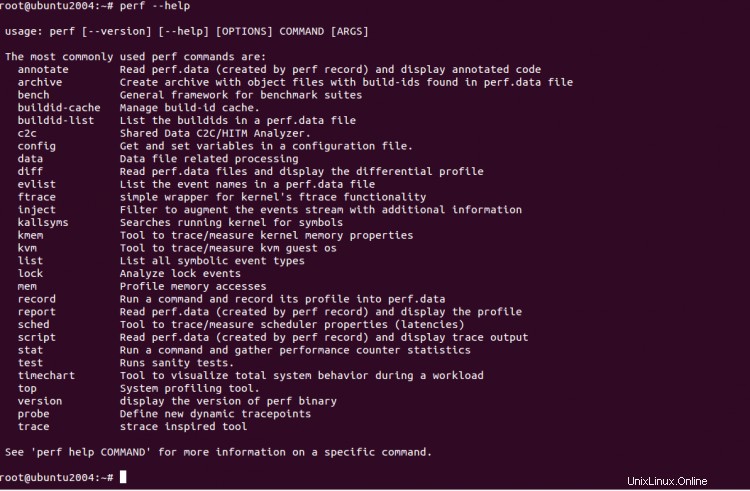
Daftar kinerja
Anda dapat menggunakan Perf dengan subperintah untuk mengumpulkan statistik kinerja Linux darinya.
Untuk menampilkan daftar acara perangkat lunak yang telah ditentukan sebelumnya di Linux, jalankan perintah berikut:
perf list sw
Anda akan melihat layar berikut:
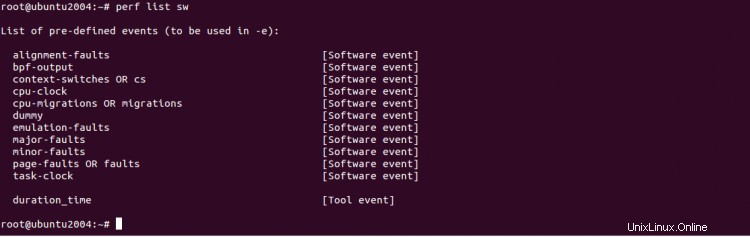
Anda dapat mencetak semua kejadian strace menggunakan perintah berikut:
perf list stat
Anda akan melihat layar berikut:

Untuk mendapatkan statistik performa dari perintah ls -ld /etc, jalankan perintah berikut:
perf stat ls -ld /etc/
Anda akan melihat output berikut:
drwxr-xr-x 83 root root 4096 Dec 9 08:56 /etc/
Performance counter stats for 'ls -ld /etc/':
3.18 msec task-clock # 0.809 CPUs utilized
0 context-switches # 0.000 K/sec
0 cpu-migrations # 0.000 K/sec
115 page-faults # 0.036 M/sec
cycles
instructions
branches
branch-misses
0.003933936 seconds time elapsed
0.000000000 seconds user
0.004122000 seconds sys
Jika Anda ingin tahu apa yang terjadi di sistem kami ketika kami menjalankan perintah "free -m", gunakan perintah berikut:
perf stat free -m
Anda akan mendapatkan layar berikut:
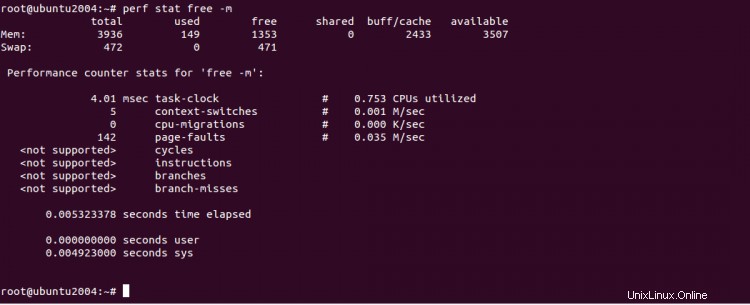
Perf Terbaik
Anda dapat menggunakan subperintah teratas dengan Perf untuk menampilkan profil penghitung kinerja secara real time:
Misalnya, gunakan perintah perf top dengan opsi -a untuk melihat semua jenis acara yang diketahui:
perf top -a
Anda akan melihat layar berikut:

Untuk menampilkan acara terkait jam cpu, gunakan opsi -e seperti yang ditunjukkan di bawah ini:
perf top -e cpu-clock
Anda akan melihat layar berikut:

Rekaman Kinerja
perf-record adalah alat baris perintah yang digunakan untuk merekam profilnya ke perf.data di dalam direktori kerja saat ini.
Misalnya, jalankan perintah df -h dan rekam profilnya ke perf.data menggunakan perintah di bawah ini:
perf record df -h
Anda akan melihat layar berikut:
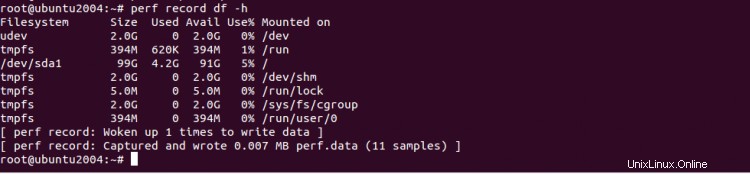
Laporan Kinerja
perintah laporan perf digunakan untuk menganalisis file yang dihasilkan oleh catatan perf dan menghasilkan profil datar atau grafik.
perf report
Anda akan melihat layar berikut:
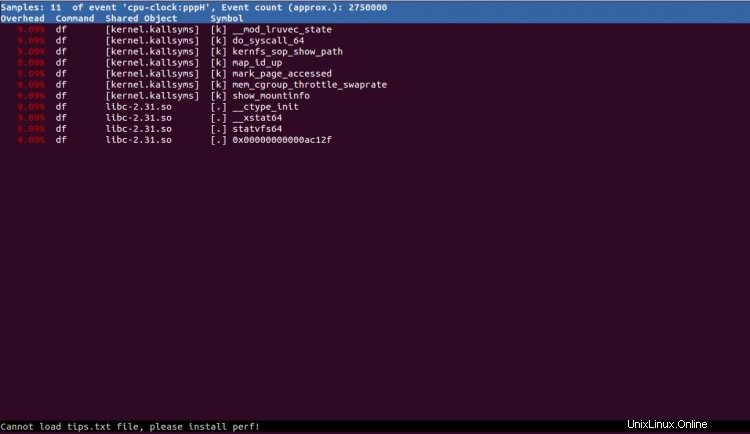
Tolok Ukur Kinerja
Anda dapat menggunakan perintah bangku perf untuk melakukan beberapa tolok ukur pada sistem. Misalnya, jika Anda ingin memeriksa semua tes kecepatan memori, gunakan perintah di bawah ini:
perf bench mem all
Anda akan melihat layar berikut:

Kesimpulan
Dalam panduan ini, Anda mempelajari cara menginstal dan menggunakan alat pemantauan kinerja Perf di Ubuntu 20.04. Sekarang Anda dapat menjelajahi alat ini dan mencoba opsi perintah yang berbeda.